تصویر کہاں کھینچی گئی مقام کا پتہ چلائیں
آج کل تقریباً تمام اسمارٹ فونز میں جی پی ایس (GPS)موجود ہوتا ہے، جس کی وجہ سے فون سے بنائی گئی ہر تصویر میں جی پی ایس کوآرڈنیٹس (coordinates) موجود ہوتے ہیں۔ یعنی ہر تصویر میں ایسا ڈیٹا موجود ہوتا ہے جس سے یہ جانا جا سکتا ہے کہ یہ تصویر کس مقام پر بنائی گئی۔ جدید ڈیجیٹل کیمروں میں بھی یہ چیز موجود ہوتی ہے۔
میٹا انفارمیشن
EXIF یا ایکسچینج ایبل امیج فائل فارمیٹ تصاویر میں شامل میٹا (meta) انفارمیشن کو کہا جاتا ہے۔ اس معلومات میں تاریخ و وقت، کیمرے، تصویر، کیمرے کی مختلف خصوصیات سمیت کئی اہم معلومات موجود ہوتی ہیں۔ یہ تمام معلومات تصاویر ی فائل ہی میں محفوظ ہوتی ہے۔ مائیکروسافٹ ونڈوز سمیت تما م ہی جدید آپریٹنگ سسٹمز میں یہ معلومات کسی تصویر پر رائٹ کلک کرکے پرارٹیز کی ونڈوز میں دیکھی جاسکتی ہے۔ یہ ایک معیار ہے جسے 1998 ء میں جاپان الیکٹرانک انڈسٹریز ڈویلپمنٹ ایسوسی ایشن نے متعارف کروایا تھا۔ اس کے معیارات یا اصول کوئی ادارہ یا صنعت کنٹرول نہیں کرتی تاہم تمام ہی کیمرے بنانے والی کمپنیاں اسے استعمال ضرور کرتی ہیں۔
پرانے فوٹو ایڈیٹرز کے ذریعے جب کسی فوٹو کو ایڈٹ کیا جاتا تھا تو وہ یہ میٹا معلومات ضائع کردیتے تھے لیکن جدید ایڈیٹر (بشمول فوٹو شاپ، کورل ڈرا وغیرہ) یہ معلومات ضائع نہیں کرتے بلکہ تصویر میں کی گئی ایڈیٹنگ کی معلومات بھی اس میں شامل کر دیتے ہیں۔
چونکہ جدید کیمروں اور موبائل فونز میں جی پی ایس (گلوبل پوزیشنگ سسٹم ) بھی موجود ہوتا ہے، اس لئے اب Exif ڈیٹا میں اس جگہ کے طول البلد اور عرض البلد کی معلومات بھی موجود ہوتی ہے جہاں تصویر کھینچی گئی ہے۔ اسے جیو ٹیگنگ کہا جاتا ہے۔ یہ معلومات صارفین کے فائدے کے لئے شامل کی جاتی ہے، لیکن اس کے کئی نقصانات بھی ہیں۔ Exif ڈیٹا کی وجہ سے تصویر کھینچے والے، کھنچوانے والے اور کئی دیگر حساس و نجی معلومات تک پہنچا جاسکتا ہے۔ کئی لوگ اس ڈیٹا کو پرائیوسی کے لئے خطرہ قرار دیتے ہیں۔ دسمبر 2012ء میں جب میک ایفی اینٹی وائرس بنانے والے جان میک ایفی پر قتل کا الزام لگا اور وہ ملک Belize سے فرار ہو کر گوئٹے مالا پہنچے، انہوں نے وہاں Vice نامی میگزین کو ایک خصوصی انٹرویو دیا۔ وائس کے رپورٹ نے میک ایفی کی جو تصاویر اپنے موبائل فون سے کھینچیں، ان میں میک ایفی کے جی پی ایس coordinatesتھے۔ انٹرویو چھپنے کے صرف دو دن بعد ہی پولیس نے میک ایفی کو گوئٹے مالا سے گرفتار کرلیا۔
جی پی ایس کوآرڈنیٹس تلاش کریں
یہ معلومات تصویر کے ’’میٹا ڈیٹا‘‘ (Metadata) میں موجود ہوتی ہے۔ اسے دیکھنا بھی بالکل آسان ہوتا ہے۔ بس تصویر کو ڈاؤن لوڈ کر کے اس پر رائٹ کلک کرتے ہوئے پراپرٹیز منتخب کر لیں۔ پراپرٹیز کھل جائیں تو Details کے ٹیب میں آجائیں۔یہاں جی پی ایس کے ذیل میں موجود Latitude اور Longitude کوآرڈنیٹس دیکھیں۔ اگر یہ معلومات موجود ہے تو آپ اس تصویر کو کھینچے جانے کا مقام باآسانی معلوم کر سکتے ہیں۔

ضروری نہیں ہوتا کہ آپ کو یہ معلومات ہر تصویر میں مل جائے۔ کیونکہ تصویر بنانے والے اکثر یہ آپشن کو غیر فعال رکھتے ہیں۔ اس کے علاوہ اگر آپ تصویر کہیں سے ڈاؤن لوڈ کریں تو یہ جس ویب سائٹ پر موجود ہو گی اکثر وہ ویب سائٹس بھی یہ میٹا ڈیٹا ڈیلیٹ کر دیتی ہیں۔
کوآرڈنیٹس سے نقشے پر مقام کی تلاش
جی پی ایس کوآرڈنیٹس کو کسی نقشے پر تلاش کرتے ہوئے جانا جا سکتا ہے کہ تصویر کس مقام پر بنائی گئی۔ آن لائن نقشوں کی کئی سروسز یہ سہولت دیتی ہیں۔ مثلاً آپ باآسانی گوگل میپس پر تلاش کرسکتے ہیں۔ کوآرڈنیٹس کو استعمال کرتے ہوئے کیسے مقام کا تعین کیا جاتا ہے، آئیے آپ کو بتاتے ہیں۔
سب سے پہلے تو اپنے موبائل فون کے کیمرے سے لوکیشن کو آن کرتے ہوئے کوئی تصویر بنائیں۔ اب اس تصویر کو کمپیوٹر پر منتقل کر کے اس کی پراپرٹیز میں آجائیں۔ آپ دیکھیں گے کہ اس میں GPS کے ذیل میں ہماری مطلوبہ معلومات موجود ہے۔ اسے اپنے پاس نوٹ پیڈ میں ٹائپ کر لیں۔
اب نقشوں کی یہ ویب سائٹ کھولیں:
http://www.gps-coordinates.net
ہمارے پاس Latitudeاور Longitude کی جو معلومات ہے وہ ڈگریز، منٹس اور سیکنڈز کے حساب سے ہے۔اس لیے اسے اس ویب پر موجود DMS (degrees, minutes, secondes) کے حساب میں ٹکڑوں میں پیسٹ کریں۔
مثلاً ہمارے پاس Latitude اگر درج ذیل ہے:
24; 49; 35.160000000003322

تو اسے غور سے دیکھیں تو یہ تین حصوں میں بٹا ہے۔ ایک سیمی کولن سے اسے واضح کیا گیا ہے۔ تصویر کے مطابق Latitude اور Longitude ٹائپ یا پیسٹ کرنے کے بعد نیچے موجود Get Address کے بٹن پر کلک کریں تو چند لمحوں میں ایڈریس بمع نقشے پر مقام آپ کے سامنے ہو گا۔
اسی صفحے پر DD (decimal degrees)میں بھی Latitude اور Logitude فراہم کر دیا جائے گا۔دونوں معلومات کاپی کرتےہوئے اس بات کا خیال رکھیں کہ اعشاریہ یعنی ڈاٹ کے بعد چھ ہندسے ہوں۔ اس سے اضافی مت کاپی کریں۔ جیسے کہ ہم نے درج ذیل معلومات کاپی کی ہے:
Latitude: 67.036147
Longitude: 67.036147
آئیے اب ان کو استعمال کرتےہوئے گوگل سے کوآرڈینیٹس حاصل کرتے ہیں۔ اس حوالے سے گوگل کا مددگاری صفحہ آپ اس ربط پر ملاحظہ کر سکتے ہیں:
support.google.com/maps/answer/18539
یہاں Fortmat your search on Google Maps کے آپشن پر کلک کریں تو کوآرڈینیٹس کو فارمیٹ کرنے کا حصہ کھل جائے گا۔
I have decimal degrees کے ساتھ موجود بٹن پر کلک کریں اور نیچے Latitude اور Longitude جو کہ ہم نے پچھلے ویب سائٹ سے حاصل کیا ہے پیسٹ کر یں اور Get Coordinates کے بٹن پر کلک کر دیں۔ فوراً ہی یہ آپ کو حساب کتاب کر کے گوگل میپس کے لیے کوآرڈینیٹس فراہم کر دے گا۔ اسے بھی کاپی کر لیں۔ مثال کے طور پر ہمیں گوگل میپس پر تلاش کے لیے درج ذیل کوآرڈینیٹس فراہم کیے گئے ہیں:
+24° 49′ 35.1588″,+67° 2′ 10.1286″
اب گوگل میپس پر مقام کی تلاش کے لیے گوگل میپس کی ویب سائٹ جو کہ درج ذیل ہے، کھول لیں:
یہاں سرچ کے خانے میں یہ کوآرڈینیٹس پیسٹ کر کے اینٹر کا بٹن دبا دیں۔ فوراً ہی گوگل میپس پر یہ مقام آپ کے سامنے پیش کر دیا جائے گا۔


Exif ڈیٹا حذف کریں
اگر ذاتی تصاویر کسی اجنبی کے ساتھ شیئر کرنا ہوں تو Exif ڈیٹا کو حذف کردینا ہی عقل مندی ہے۔ یہ عمل کچھ زیادہ مشکل نہیں۔ جس تصویر سے یہ ڈیٹا صاف کرنا ہو اس پر رائٹ کلک کرتے ہوئے پراپرٹیز میں آئیں۔ پراپرٹیز میں Details کے ٹیب میں جہاں یہ ساری معلومات موجود ہے وہیں نیچے Remove Properties Personal Information کا آپشن بھی موجود ہے۔ اس پر کلک کریں تو اگلے مرحلے پر پوچھا جائے گا کہ آپ اس تصویر میں سے کون کون سی معلومات حذف کرنا چاہتے ہیں۔ یہاں سے مخصوص معلومات یا پھر تمام معلومات ایک ساتھ حذف کی جا سکتی ہے۔
اس کام کے لئے کئی چھوٹے اور مفت سافٹ ویئر با آسانی دستیاب ہیں۔ ایک ایسا ہی سافٹ ویئر Free EXIF Eraser ہے۔ اس سافٹ ویئر کو درج ذیل ربط سے ڈائو ن لوڈ کیا جاسکتا ہے۔
تصاویر میں GPS کوآرڈینیٹس کو آف کریں

ضروری نہیں کہ آپ تصاویر میں سے ہر بار جی پی ایس کوآرڈینیٹس حذف کرتے پھریں، انھیں مکمل طور پر غیرفعال بھی کیا جا سکتا ہے۔ فون کی سیٹنگز میں لوکیشن سیٹنگ موجود ہوتی ہے، اسے غیرفعال کر دینے سے یہ آپشن کام کرنا بند کر دیتا ہے۔

اس کے علاوہ کیمرہ ایپلی کیشن میں بھی لوکیشن کا آپشن موجود ہوتا ہے، اسے بند کر دیں تو تصویر میں یہ ڈیٹا شامل نہیں ہوتا۔ آئی فون اور اینڈروئیڈ دونوں کی کیمرہ سیٹنگ میں دیکھیں یہ آپشن آپ کو مل جائے گا۔

(یہ تحریر کمپیوٹنگ شمارہ مئی2015 میں شائع ہوئی)

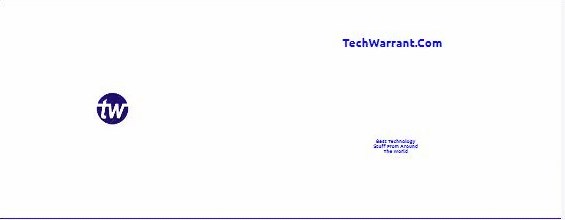
Comments are closed.